Контрольный пример реализации проекта и его описании
Информационная система расположена на персональном компьютере специалиста отдела МТО УФССП России по Самарской области.
Рассмотрим интерфейс информационной системы.
Для открытия информационной системы выдачи и учета вещевого довольствия в УФССП России по Самарской области (далее по тексту АИС «Выдача и учет вещевого довольствия»), представленной на рисунке 10, необходимо двойным щелчком мыши активировать файл системы.
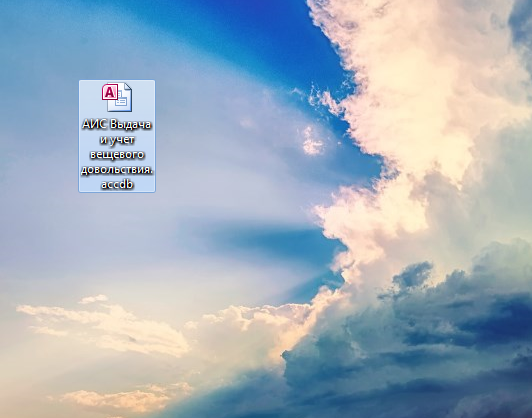
Рисунок 10 - Файл АИС «Выдача и учет вещевого довольствия» на рабочем столе
При активации файла загружается приложение MS Access и появляется главное меню системы, рисунок 11.
| 1 |
| 2 |
| 3 |
| 4 |
| 5 |
| 6 |
| 7 |

Рисунок 11 - Главное меню
Главное меню содержит:
Кнопка № 1
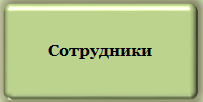
Открываем кнопку «Сотрудники», появляется форма «Сведения о сотрудниках», рисунок 12.

Рисунок 12 - Сотрудники
Данная форма содержит одну функциональную кнопку активирующую запрос:
- кнопка «Информация о сотруднике по ФИО, рисунок 13.
При нажатии на кнопку «Информация о сотрудниках по ФИО» появляется диалоговое окно с предложением ввода данных: Фамилия, через кнопку Enter последовательно вводим Имя.

Рисунок 13 - Информация о сотруднике по ФИО
В результате получаем форму отображающую данные о сотруднике, согласно введенной Фамилии и Имени, рисунок 14.
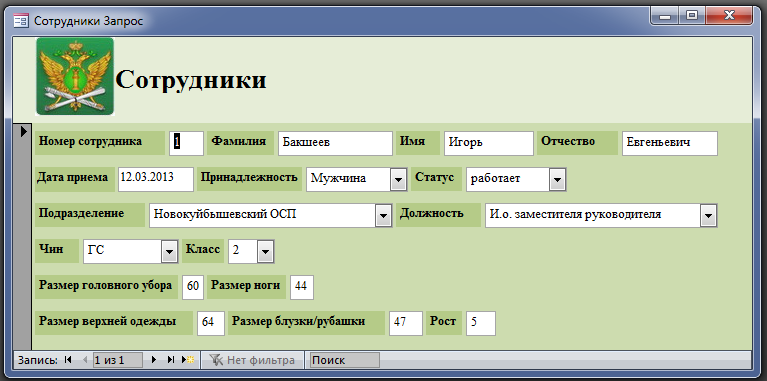
Рисунок 14 - Форма «Информация о сотруднике по ФИО»
|
|
|
Кнопка № 2
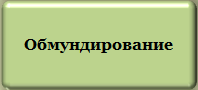
При нажатии на данную кнопку, появляется форма, отображающая существующие склады вещевого довольствия, рисунок 15.

Рисунок 15 - Существующие склады вещевого довольствия
Данная форма содержит пять функциональных кнопок, действующих по одному и тому же принципу. Например, кнопка «Склад верхняя одежда», рисунок 16.

Рисунок 16 - Склад верхняя одежда
При нажатии на кнопку «Склад верхняя одежда», появляется форма, содержащая функциональную кнопку, активирующую запрос:
- кнопка «Остаток на складе» рисунок 17.
При нажатии на кнопку «Остаток на складе» появляется диалоговое окно с предложением ввода данных: Введите код обмундирования.
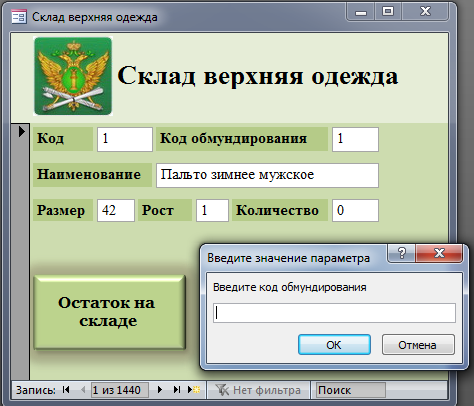
Рисунок 17 - Остаток на складе
В результате введения кода обмундирования, получаем форму отображающую остаток вещевого довольствия, рисунок 18.

Рисунок 18 - Информация об остатке на складе
Кнопка № 3

При нажатии на данную кнопку, появляется форма, отображающая нормы выдачи обмундирования на сотрудника, исходя из присвоенного классного чина, рисунок 19.
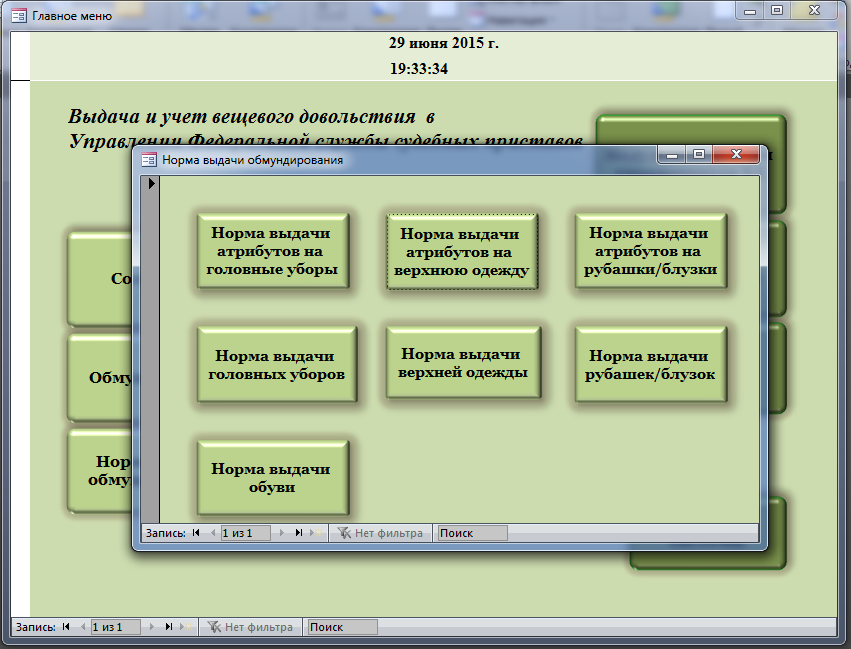
Рисунок 19 - Норма выдачи обмундирования
Данная форма содержит семь функциональных кнопок, действующих по одному и тому же принципу. Например, кнопка «Норма выдачи верхней одежды», рисунок 20.
|
|
|
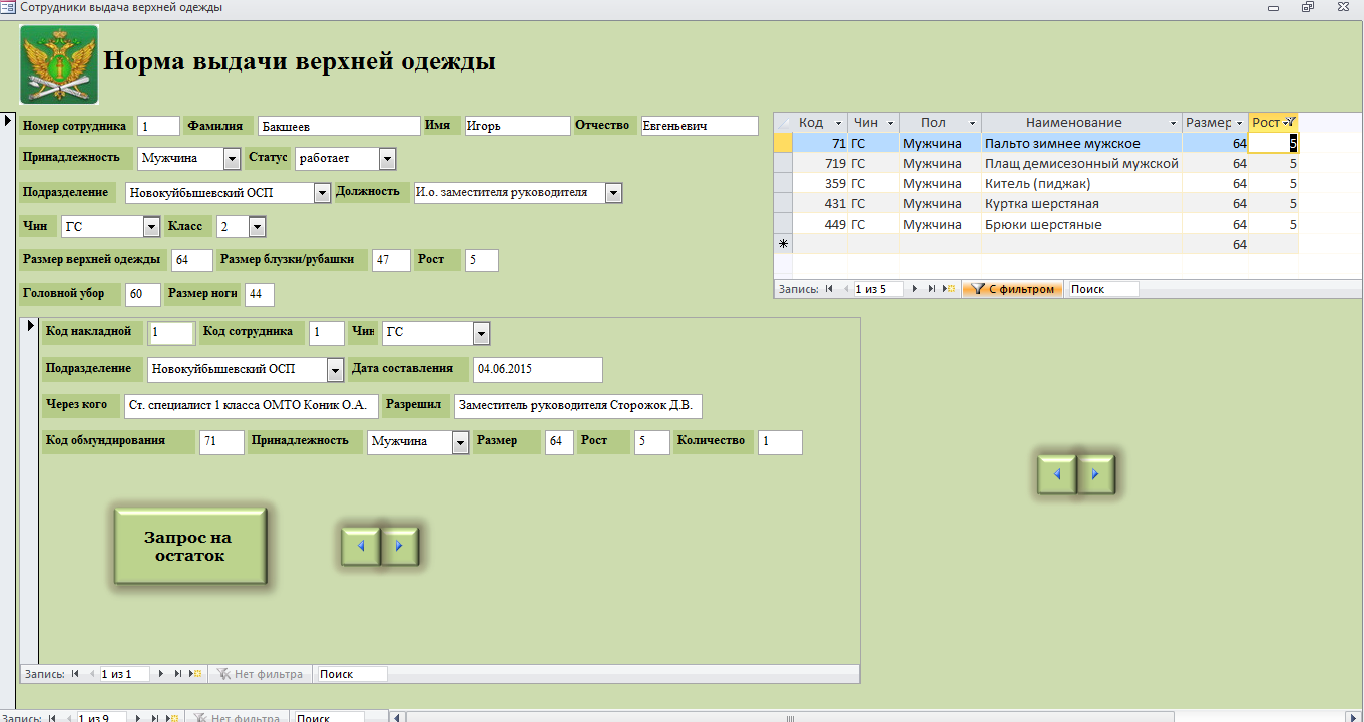
Рисунок 20 - Норма выдачи верхней одежды
При нажатии на кнопку «Норма выдачи верхняя одежда», появляется форма, содержащая:
- данные о сотруднике;
- в верхней правом углу, поле с указанной нормой выдачи обмундирования сотрудникам согласно классному чину, размеру и росту (отбор через фильтр);
- кнопка «Запрос на остаток», рисунок 21:
При нажатии на кнопку «Запрос на остаток» появляется диалоговое окно с предложением ввода данных: Введите код обмундирования.
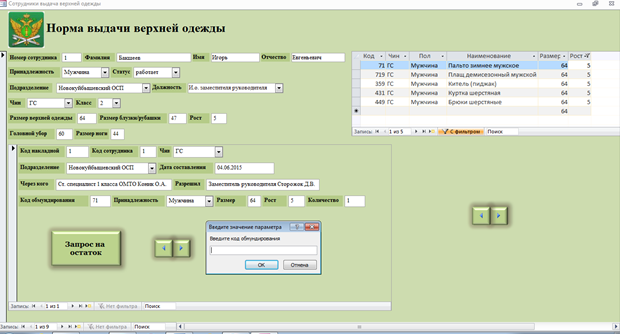
Рисунок 21 - Запрос на остаток
В результате введения кода обмундирования, получаем форму отображающую остаток вещевого довольствия, необходимого сотрудникам по норме выдачи, согласно классному чину, размеру и росту, рисунок 22.
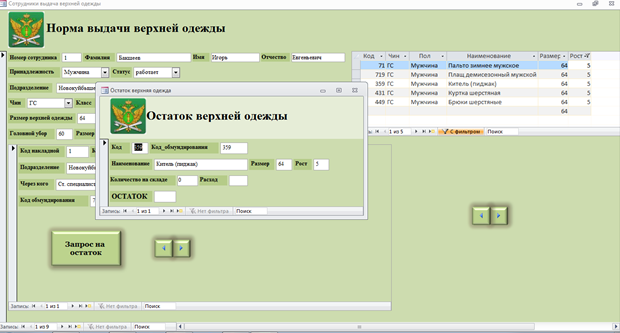
Рисунок 22 – Форма отражающая остаток вещевого довольствия
Кнопка № 4

При нажатии на данную кнопку, появляется форма заполнения справочников, которая в свою очередь дает возможность внести в базу изменения, рисунок 23.
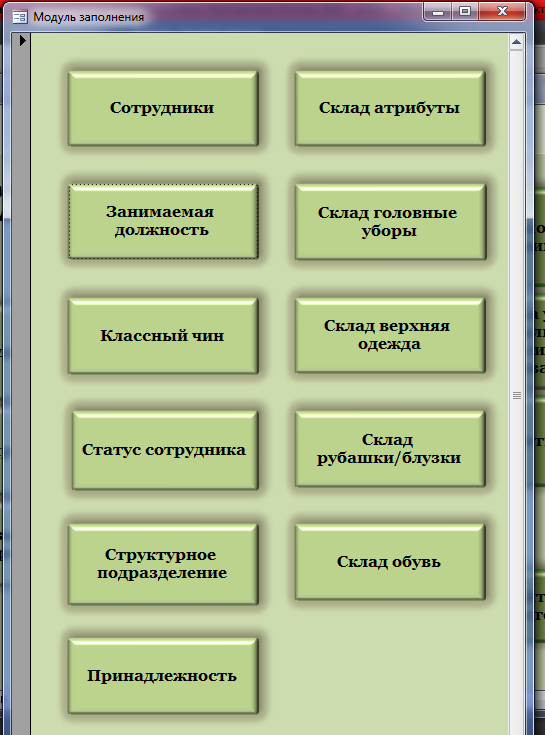
Рисунок 23 – Заполнение справочников БД
Данная форма содержит одиннадцать функциональных кнопок, действующих по одному и тому же принципу. Например, кнопка «Занимаемая должность», рисунок 24.
|
|
|
Открывает форму «Занимаемая должность», которая в свою очередь дает возможность внести в базу новую должность, а также просмотреть информацию.
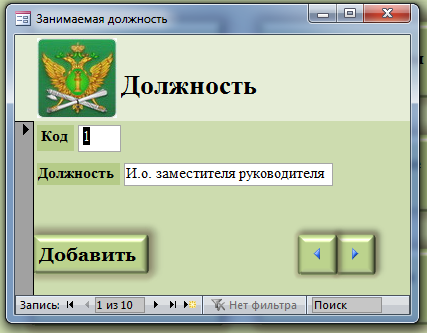
Рисунок 24 – Занимаемая должность
Кнопка № 5

При нажатии на данную кнопку, появляется форма, отображающая карточку учета личных материальных средств и карточку учета личных материальных средств (атрибуты), рисунок 25.

Рисунок 25 - Картотека
Данная форма содержит две функциональные кнопки:
1 кнопка «Карта учета личных материальных средств», рисунок 26.
При нажатии на кнопку «Карта учета личных материальных средств» появляется форма «Карточка учета личных материальных средств», которая в свою очередь дает возможность внести в базу нового сотрудника, а также отображающая вещевое довольствие выданное сотруднику, дату выдачи обмундирования и дату его списания.
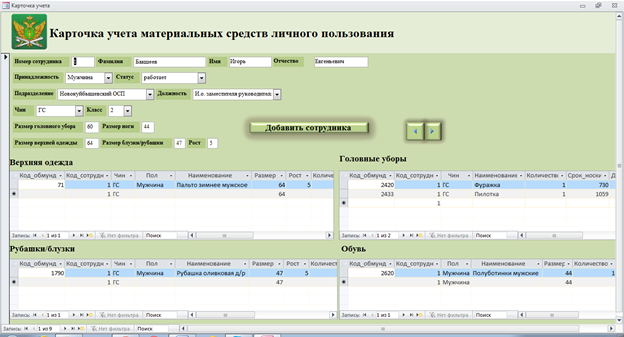
Рисунок 26 – Карточка учета материальных средств личного пользования
2 кнопка «Карта учета личных материальных средств (атрибуты)», рисунок 27.
При нажатии на кнопку «Карта учета личных материальных средств (атрибуты)» появляется форма «Карточка учета личных материальных средств (атрибуты)», которая в свою очередь дает возможность внести в базу нового сотрудника, а также отображающая атрибуты выданные сотруднику на вещевое довольствие, дату выдачи атрибутов и дату их списания.
|
|
|

Рисунок 27 – Карточка учета материальных средств личного пользования (атрибуты)
Кнопка № 6

Открывает форму «Отчеты» (рисунок 28), предоставляет возможность просмотреть отчёты: Требование – накладная.
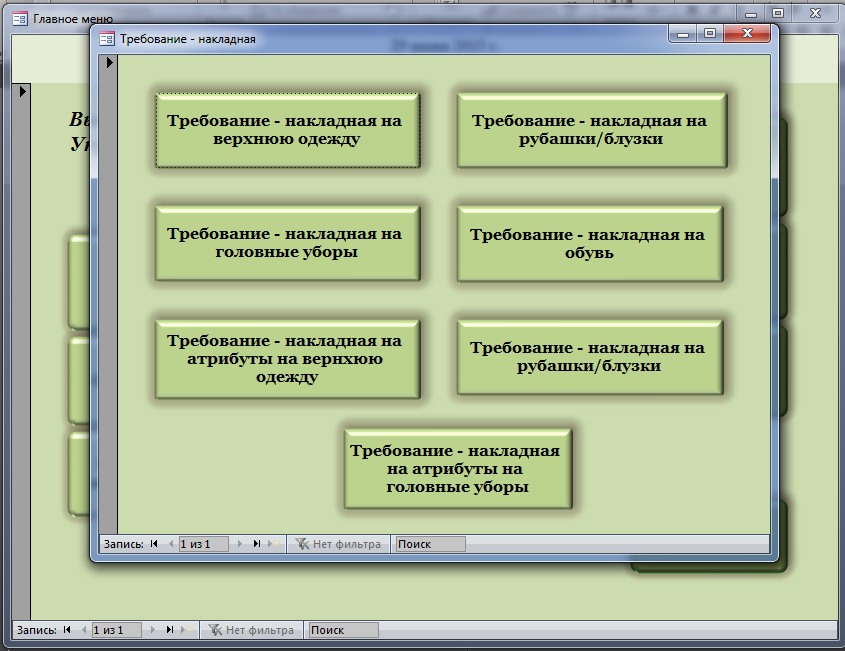
Рисунок 28 - Отчеты
Данная форма содержит семь функциональных кнопок, действующих по одному и тому же принципу. Например, кнопка «Требование – накладная на верхнюю одежду», рисунок 29, активирует запрос:
При нажатии на кнопку «Требование – накладная на верхнюю одежду» появляется диалоговое окно с предложением ввода данных: Фамилия, через кнопку Enter, последовательно вводим Имя.
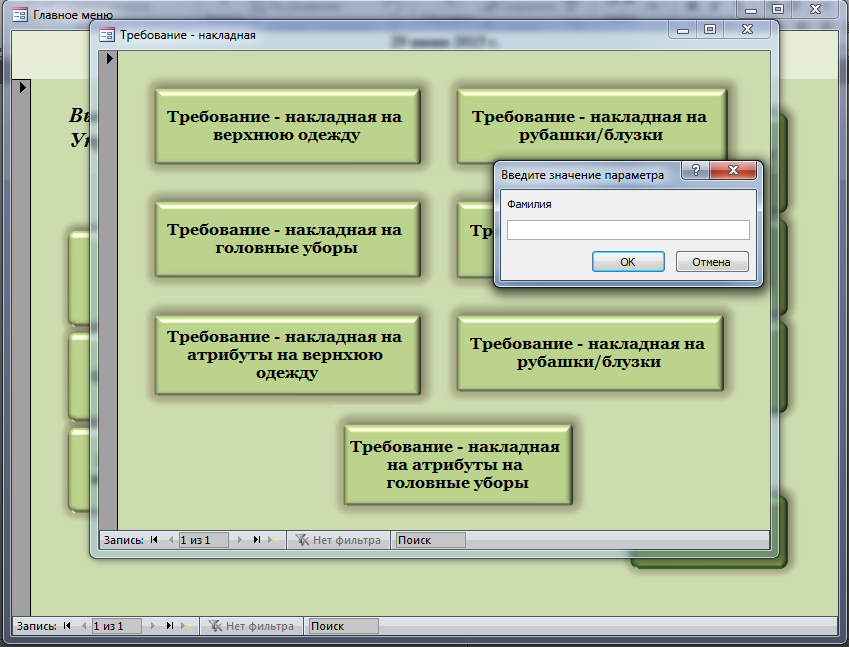
Рисунок 29 – Требование - накладная
В результате получаем отчет отображающий обмундирование, которое должен получить сотрудник на складе по требованию накладной в течение месяца, рисунок 30.
 Рисунок 30 - Отчет требование - накладная
Рисунок 30 - Отчет требование - накладная
Кнопка № 7 Выход из системы

Кнопка «Выход из системы» закрывается АИС «Выдача и учет вещевого довольствия».
Экономическая часть
Дата добавления: 2018-11-24; просмотров: 505; Мы поможем в написании вашей работы! |

Мы поможем в написании ваших работ!
